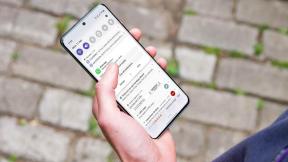Быстро создать заметку на iPhone из Центра уведомлений
Разное / / February 12, 2022
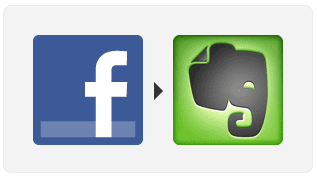
Наличие iPhone (и любого смартфона в этом отношении) обеспечивает уровень удобства, к которому все мы уже привыкли. Однако это не означает, что iPhone и другие подобные устройства идеальны.
На самом деле, несмотря на то, что мой iPhone позволяет мне делать множество вещей, есть несколько вещей, которые, я считаю, нуждаются в некотором улучшении. Одним из них является отсутствие возможности создавать заметки из любого места на моем iPhone. В настоящее время, если вы хотите создать заметку на своем iPhone, вам нужно выйти из приложения, а затем открыть любой приложение для заметок вы используете и создаете свою заметку.
Учитывая это, у меня есть очень хороший трюк, который позволит вам использовать Центр уведомлений – функция, доступная на вашем iPhone практически с любого экрана – создание заметок в Evernote даже не выходя из приложения, которое вы используете в данный момент. И хотя мы используем Evernote в качестве примера, этот трюк может работать и с другими подобными приложениями для заметок.
Настройка
Шаг 1: Download the Эверноут приложение для вашего iPhone от эта ссылка.
Шаг 2: Создайте дополнительную учетную запись Facebook, которую вы можете использовать исключительно для создания заметок (если только вы не хотите, чтобы все ваши друзья в Facebook видели, какие заметки вы создаете).
Примечание редактора: Вам, вероятно, не нужно будет создавать новую учетную запись Facebook для этой задачи. Все, что вы можете сделать, это выбрать «Только я» вместо «Друзья» в обновлении статуса FB на шаге 8, и это должно сработать. Таким образом, даже если заметки окажутся и в вашей учетной записи FB, вы будете единственным, кто их увидит. Однако вам может потребоваться немного изменить рецепт IFTTT. Я не уверен, как он настроен для доступа к Facebook.
Шаг 3: Убедитесь, что вы вошли в свою альтернативную учетную запись Facebook, перейдя в Настройки > Фейсбук на вашем iPhone.

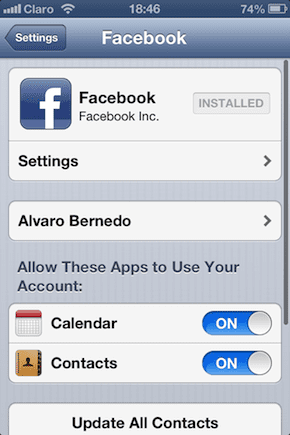
После того, как вы вошли в Facebook и установили Evernote на свой iPhone, вы готовы начать.
Связывание веб-сервисов через IFTTT
Так как нельзя создавать заметки напрямую из Центра уведомлений, вам придется воспользоваться другими инструментами, чтобы сделать это возможным. В этом случае вы воспользуетесь услугами, предлагаемыми IFTTT, веб-сайт, который позволяет вам использовать определенные функции других веб-сервисов (таких как Facebook и Evernote) для создания «Рецептов», что означает автоматизированные процессы.
Наша цель здесь состоит в том, чтобы использовать IFTTT чтобы он сообщал Facebook о публикации в вашей учетной записи Evernote каждый раз, когда вы публикуете в своем статусе Facebook.
Шаг 4:Отправляйтесь в IFTTT и создайте учетную запись.
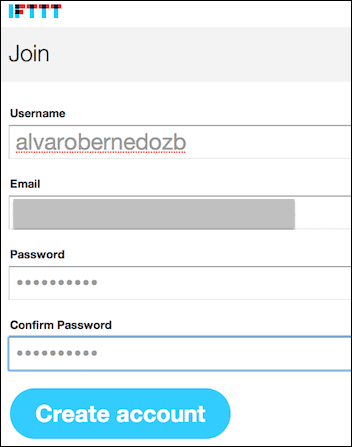
Шаг 5: Я уже создал «Рецепт» в IFTTT, который позволит вам связать ваши учетные записи Facebook и Evernote в этом сервисе. Итак, как только вы войдете в IFTTT, кликните сюда чтобы открыть страницу в IFTTT, где вы можете использовать мой «Рецепт» (автоматизация процесса). Или, если хотите, при просмотре рецептов просто введите номер 61751 в поле поиска, и мой общий рецепт будет отображаться. Нажмите на нее, чтобы открыть.
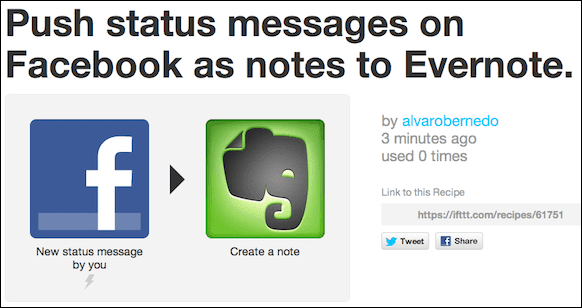
Шаг 6: Прокрутите страницу вниз и активируйте каналы Facebook и Evernote, введя данные для входа в каждый из необходимых.

Шаг 7: Как только вы активируете оба канала, вы сможете редактировать мой общий рецепт IFTTT. Я настроил его так, что когда вы публикуете сообщение о статусе Facebook, заметка, созданная в вашей учетной записи Evernote, будет иметь Дата и время создания как название и само сообщение как тело заметки. Не стесняйтесь настраивать эти параметры по своему вкусу. Как только вы закончите, нажмите «Использовать рецепт”, и команда автоматизации будет активирована и готова к использованию.
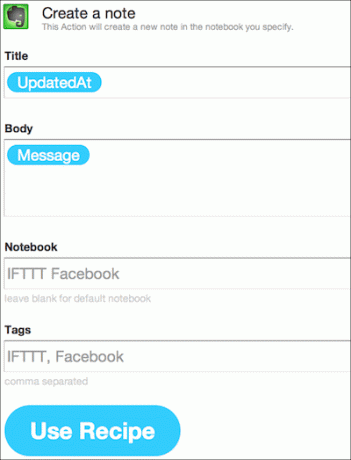
Создание заметок Evernote из Центра уведомлений
Шаг 8: Теперь на вашем iPhone с любого экрана проведите вниз, чтобы отобразить Центр уведомлений. Поскольку вы вошли в свою учетную запись Facebook ранее, вы увидите, что теперь вы можете публиковать сообщения прямо с этого экрана. Нажмите, чтобы опубликовать, напишите любое сообщение, которое хотите, и нажмите Почта.
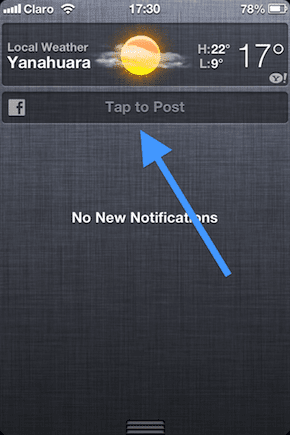
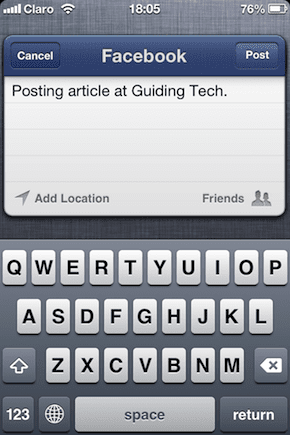
Шаг 9: Вы сделали! Зайдите в приложение Evernote на своем iPhone, и вы увидите, что сообщение, которое вы только что опубликовали, теперь является новой заметкой.


А поскольку Evernote также доступен для Mac и ПК, созданная вами заметка будет отображаться везде, где у вас установлен Evernote.
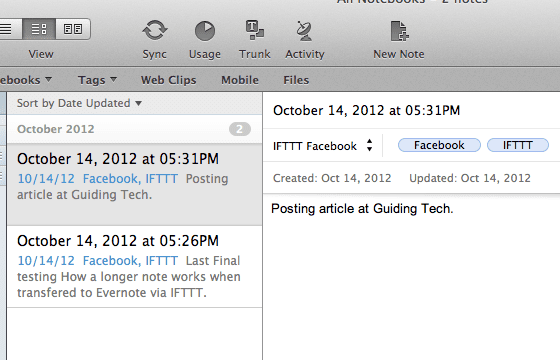
Вот и все. Отныне вы сможете создавать заметки прямо из Центра уведомлений одним касанием. Действительно быстрый способ создавать заметки на iOS 6, которые везде синхронизируются, не так ли?
Последнее обновление: 03 февраля 2022 г.
Вышеупомянутая статья может содержать партнерские ссылки, которые помогают поддерживать Guiding Tech. Однако это не влияет на нашу редакционную честность. Содержание остается беспристрастным и аутентичным.
ВЫ ЗНАЛИ
iPhone 5s — один из самых популярных телефонов Apple: с 2013 года было продано более 70 миллионов единиц.